Samsung Telefonun Şifresini Unuttum Nasıl Açarım?
Samsung cihazınızın kilit şifresini aniden unuttunuz mu? Samsung telefon şifresini unuttum, nasıl açarım? İşte bu sorunu çözmek için 6 farklı etkili çözüm.
Neredeyse tüm Samsung modelleri, kullanıcıların veri ve gizlilik koruması için şifreler, desen kilitleri veya Google kilidi ayarlamalarına olanak tanıyan güvenlik özellikleriyle birlikte gelir. Bu, cihazımıza istenmeyen erişimi önlemek için gerçekten güzel bir özelliktir. Ancak bu her zaman için iyi bir şey değildir. Samsung telefon şifresini, PIN’ini veya desenini unuttuysanız veya Samsung telefonunuz şifreyi kabul etmiyorsa, nasıl açarsınız?
İşte Samsung telefonunuzu veya tabletinizi zahmetsizce açmanıza yardımcı olacak 6 güvenilir ve etkili yol. Şimdi, Samsung telefon şifresi unutulduğunda nasıl açılacağına bir göz atalım.
İçindekilerGizle
Root Yapmadan PIN/Desen/Şifre Unutulduğunda Samsung Telefon Nasıl Açılır Tavsiye edilen
Samsung Telefon Şifresi Unutulduğunda Nasıl Açılır
Verileri Kaybetmeden Samsung Telefon Şifresi Unutulduğunda Nasıl Açılır
Kilitliyken Samsung Telefon Nasıl Açılır
Fabrika Ayarlarına Sıfırlayarak Samsung Telefon Şifresi Unutulduğunda Nasıl Açılır
Güvenli Modda Samsung Telefon Şifresi Unutulduğunda Nasıl Açılır
Herhangi Bir Ağda Samsung Telefon Nasıl Açılır
Root Yapmadan PIN/Desen/Şifre Unutulduğunda Samsung Telefon Nasıl Açılır
Samsung telefon şifremi unuttuysam nasıl açarım? Bu yazıda en çok tavsiye edilen yöntem, Samsung cihazlarınızdaki kilitleri kaldırmak için profesyonel bir Android telefon kilidi açıcı kullanmaktır. İşte karşınızda tam da size göre olan iMobie DroidKit – Android Phone Toolkit.
iMobie DroidKit, kilitli bir Android telefonu, kilitli Samsung telefonları veya kilitli Samsung tabletler de dahil olmak üzere bütün Android cihazların kilidini açma araçları sunar. Başka bir deyişle, Samsung telefon şifre desenini, PIN’i, parmak izi, yüz tanıma vb. unuttuğunuzda, Samsung cihazınızı dakikalar içinde tekrar çalışır duruma getirebilirsiniz. Daha da önemlisi, cihazınıza root yapmanız gerekmiyor.
Verilerinizi kaybetmemek için, kilidi kaldırmadan önce Samsung telefonunuzu yedeklediğinizden emin olmalısınız;
Samsung telefonunuzu daha önce yedeklemediyseniz, kilitli bir Android telefonu nasıl yedekleyeceğinizi kontrol etmelisiniz;
Şimdi iMobie DroidKit‘i ücretsiz indirin, kilitli Samsung cihazınızı bilgisayara bağlayın ve DroidKit ile Samsung telefon şifresi unutulduğunda nasıl açabileceğinize bir bakın.
Ücretsiz indirin tüm windows sürümleri desteklenir ve %100 güvenlidir Ücretsiz indirin tüm mac sürümleri desteklenir ve %100 güvenlidir
Ücretsiz indirin%100 Temiz ve Güvenli
Birkaç Tıklama ile Şifresi Unutulmuş Samsung Telefonu Açmak:
Adım 1 Ekran Kilidi Açıcı’yı Seçin
Ana sayfanın sol üst köşesindeki Ekran Kilidi Açıcı’yı seçin.
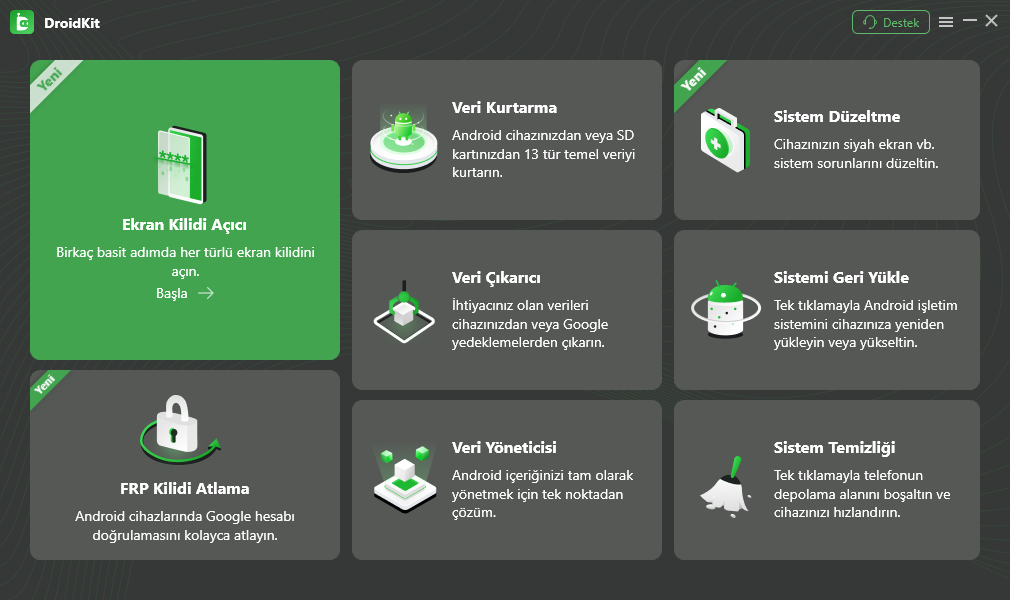
dk-tr-unlock-1
Adım 2:Kilitli Samsung Telefonu Bağlayın
Ekranda Ekran Kilidi Açıcı sayfasını göreceksiniz, devam etmek için Başlat düğmesine dokunun.
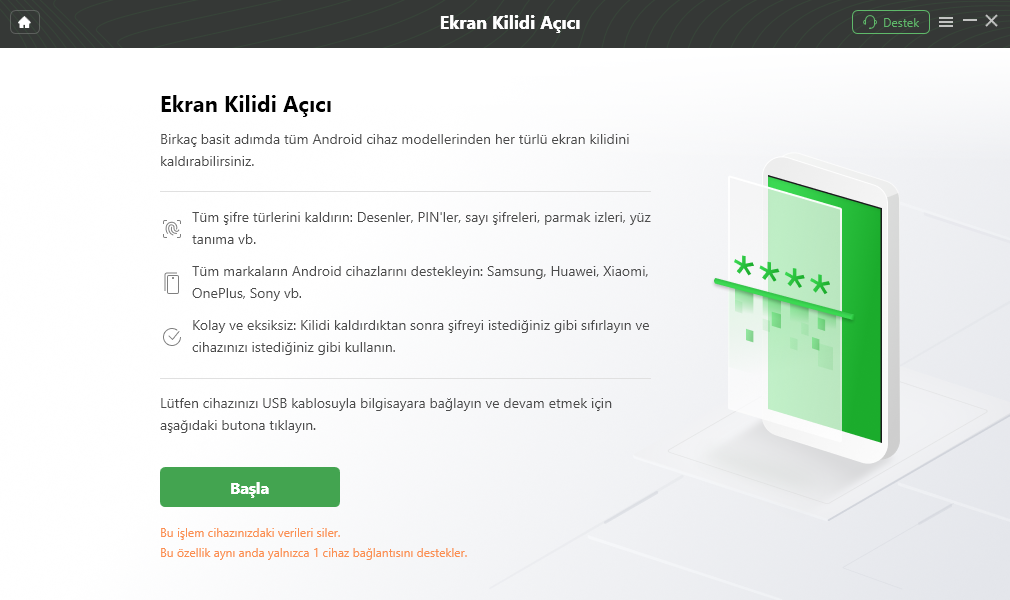
Kilitli Telefonunuzu bağlayın
Adım 3:Şimdi Kaldır’a Dokunun
DroidKit, cihazınız için Cihaz Yapılandırma Dosyasını hazırlayacaktır. Devam etmek için Şimdi Kaldır’a gidin.
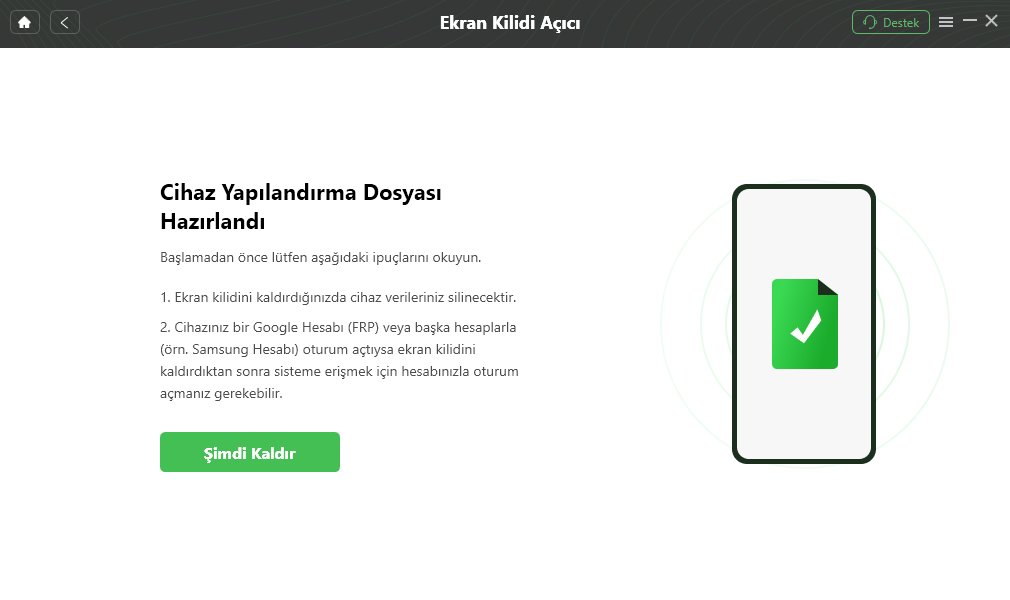
Şimdi Kaldır’a tıklayın
Adım 4: Samsung Cihazınızda Ekrandaki Talimatları Takip Edin
Cihaz markanızı tanımlayacaktır. Ardından, ekran şifresini kaldırmak için Samsung cihazınızdaki ekrandaki talimatları takip edin.
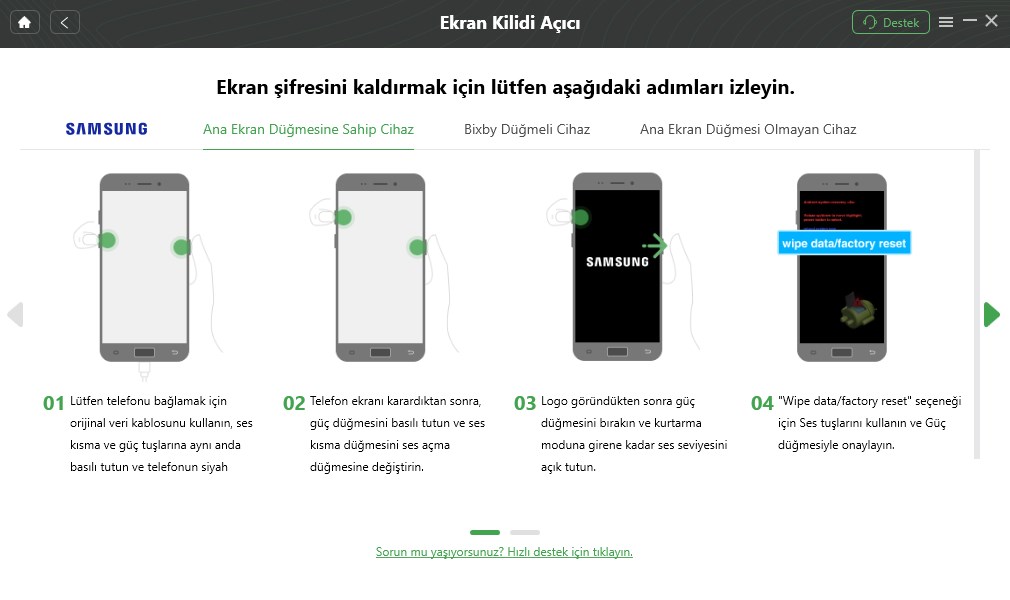
Samsung Cihazınızda Ekrandaki Talimatları Takip Edin
Adım 5: Samsung Kilidi Başarıyla Açıldı
Birkaç dakika sonra, aşağıdaki gibi “”Ekran Kilidi Kaldırma Tamamlandı”” mesajını göreceksiniz ve cihazınız yeniden başlayacak, bu da artık Samsung telefonunuza erişebileceğiniz anlamına gelir.
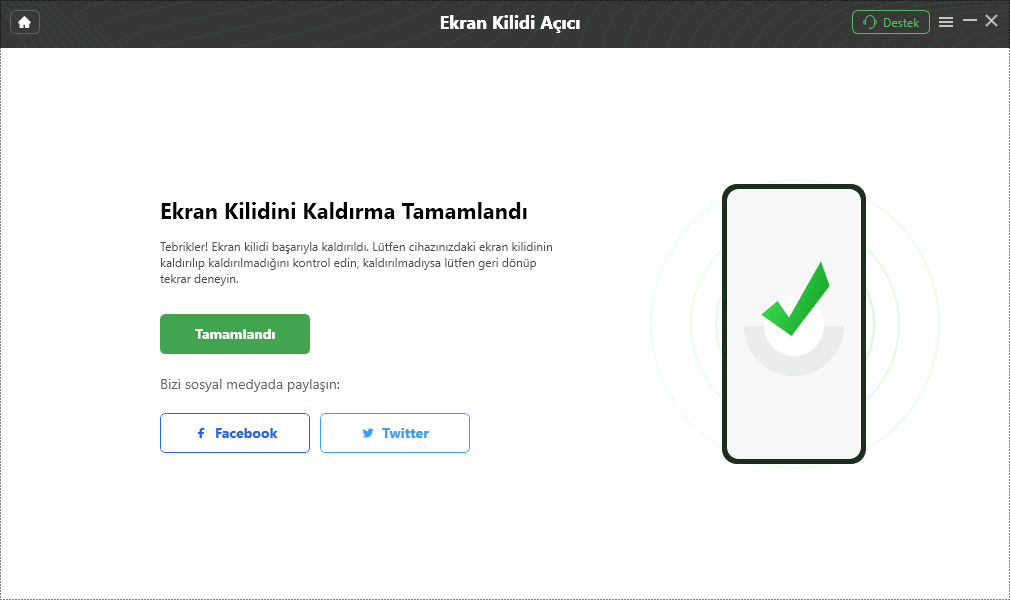
Kilit Ekranı Kaldırma Tamamlandı
iMobie DroidKit, eksiksiz bir Android problem çözüm kiti olarak tasarlanmıştır, kilitlenmiş cihazınızı kurtarabilir, Google hesap kilidini atlayabilir veya ekran donma, veri kaybı gibi çeşitli sistem sorunlarını düzeltebilirsiniz. Ayrıca fotoğraflar, videolar, mesajlar, notlar, kişiler, arama geçmişi gibi çeşitli Android dosya türlerini de kurtarabilirsiniz.
Samsung Telefon Şifresi Unutulduğunda Nasıl Açılır
Şifreyi unuttuysanız bir Samsung telefonu nasıl açarsınız? Find My Device, şifreyi unuttuğunuzda Samsung cihazınızı açmanıza da yardımcı olabilir. Ancak bu yönteme başlamadan önce, Android Device Manager’ın Samsung telefonunuzda etkinleştirildiğinden emin olun. Sonrasında, Samsung telefon şifresi unutulduğunda nasıl açılacağını öğrenmek için aşağıdaki adımları izleyebilirsiniz.
Adım 1: Mac/PC’nizde Google Find My Device’ı ziyaret edin > Kilitli telefonunuzda da kullandığınız Google hesabınıza giriş yapın.
Adım 2:Android Device Manager arayüzünde açmak istediğiniz cihazı seçin > Kilitle düğmesini seçin > Geçici bir şifre girin (herhangi bir kurtarma mesajı girmenize gerek yok) > Kilitle düğmesine tekrar tıklayın.
Adım 3:İşlem başarılı olursa, Zil Çal, Kilitle ve Sil olmak üzere üç seçenek içeren bir onay penceresi göreceksiniz > Samsung telefonunuzda bir şifre alanı göründüğünde, az önce ayarladığınız geçici şifreyi girin.
Adım 4: Samsung telefonunuzdaki kilit ekranı ayarlarına gidin > Daha önce ayarladığınız geçici şifreyi devre dışı bırakın.
Verileri Kaybetmeden Samsung Telefon Şifresi Unutulduğunda Nasıl Açılır
Samsung telefon şifresi unutulduğunda verileri kaybetmeden nasıl açılır? Samsung telefonunuz Android 5.0’a güncellenmemişse (hala Android 4.4 veya daha düşük sürümde çalışıyorsa), Google hesabı PIN, desen veya şifre unuttuğunuzda bunu yapmanıza yardımcı olabilir. İşte bu yöntemle Samsung telefon şifresi unutulduğunda nasıl açılacağını öğrenebilirsiniz.
Adım 1:5 kez Yanlış bir kilit şifresi veya desen girin > Ekranda göründüğünde Deseni Unuttum’a dokunun.
Adım 2:Yedek PIN’inizi veya Google Hesabınızı girin. Yedek PIN’i girmeyi seçerseniz, Tamam’a dokunun. Google hesabınızla oturum açmayı seçerseniz, Devam etmek için Oturum Aç’a dokunun. Samsung telefonunuz şimdi açılmış olmalıdır.
Kilitlenmiş Samsung Telefon Nasıl Açılır
Bazı kullanıcılar şu soruyu sorabilir: fabrika ayarlarına sıfırlamadan Samsung telefon şifresi unutulduğunda nasıl açılır? Tüm Samsung cihazları, şifreyi unuttuğunuzda Samsung telefonun ekran kilidini kolayca aşmanıza yardımcı olabilecek Find My Mobile özelliği ile donatılmıştır, hatta sıfırlama yapmadan. Bir Samsung hesabı oluşturduysanız ve daha önce kaydettiyseniz, Samsung telefon şifresi unutulduğunda açmak için aşağıdaki adımları izleyin.
Adım 1: /findmymobile.samsung.com/ adresine gidin > Aynı Samsung hesabıyla giriş yapın.
Adım 2:Find My Mobile hesap arayüzünün sol panelindeki Ekran Kilidi Aç seçeneğine tıklayın > Kilidi Aç düğmesine tıklayın. İşlem tamamlandıktan sonra, Samsung telefonunuzun başarıyla açılmış olması gerekir.
Fabrika Ayarlarına Sıfırlayarak Samsung Telefon Şifresi Unutulduğunda Nasıl Açılır
Samsung telefon PIN’ini unuttuğunuzda, kilitli Samsung’u fabrika ayarlarına sıfırlamak, onu açmanıza yardımcı olabilecek başka bir çözümdür. Ancak, fabrika ayarlarına sıfırlama sonrası Samsung cihazınızdaki tüm verilerin silineceğini belirtmek gerekir. Bu yüzden, cihazınızdaki verileri yedeklemek en iyisidir ve sonrasında Samsung telefon şifresi unutulduğunda nasıl açılacağını öğrenmek için aşağıdaki kılavuzu izleyebilirsiniz.
Adım 1: Bildirim Çubuğunu açmak için ekranın üstünden aşağı kaydırın > Ayarlar düğmesine dokunun.
Adım 2:Ayarlar ekranında aşağı kaydırın > Yedekle ve sıfırla’ya dokunun > Fabrika verilerine sıfırla’yı seçin > CİHAZI SIFIRLA’ya dokunun > HER ŞEYİ SİL’e dokunun. Samsung telefonunuz kapanacak ve otomatik olarak yeniden başlayacaktır.
Güvenli Modda Samsung Telefon Şifresi Unutulduğunda Nasıl Açılır
Samsung telefonunuzu güvenli modda başlatmak, üçüncü taraf uygulamaları tarafından kilitlenen Samsung telefon sorunlarını düzeltebilir. Samsung telefon şifresini unuttuğunuzda kilidini açmak için aşağıdaki adımları izleyerek Samsung telefonunuzu güvenli modda başlatın.
Adım 1: Güç menüsünü açmak için kilit ekranından Güç düğmesini basılı tutun > Ardından “”Kapat”” seçeneğini basılı tutun.
Adım 2:Güvenli moda giriş seçeneğini göreceksiniz, “”Tamam””a dokunun.
Adım 3:Bu, üçüncü taraf uygulama tarafından etkinleştirilen kilit ekranını geçici olarak devre dışı bırakacaktır > Üçüncü taraf kilit ekranını kaldırın veya verileri sıfırlayın.
Adım 4:Samsung cihazınızı yeniden başlatın ve güvenli moddan çıkın.
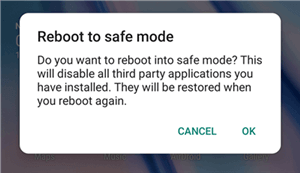
Şifrenizi unuttuğunuzda Samsung telefonunuzun kilidini güvenli modda açın
Operatör Ağına Bağlı Samsung Telefon Nasıl Açılır
Telefonunuz operatör tarafından kilitlendiyse, AT&T, Verizon vb., “”Ağa Kayıtlı Değil”” hata mesajı alabilir veya SIM ağınızı normal şekilde kullanamayabilirsiniz. Bu nedenle, önce operatörle iletişime geçerek bir kilit açma kodu talep edebilirsiniz. Daha sonra, önceki SIM’i çıkarın ve yeni bir SIM’i kilit açma koduyla ekleyin.
Sonuç
Yukarıdaki 6 yöntemle, bir Samsung telefonu başarıyla açabilirsiniz. Yukarıda gördüğünüz gibi, iMobie DroidKit, Samsung telefonunuzu açmak için en ideal seçimdir, çünkü cihazınızda roota gerekmeden birkaç basit tıklamayla tüm Samsung ekran kilitlerini açabilir. Bu yüzden, şimdi iMobie DroidKit‘i ücretsiz denemekten çekinmeyin.
Ücretsiz indirin tüm windows sürümleri desteklenir ve %100 güvenlidir Ücretsiz indirin tüm mac sürümleri desteklenir ve %100 güvenlidir
Ücretsiz indirin%100 Temiz ve Güvenli
Weitere Fragen über Produkt? Kontaktieren Sie unser Support Team, um Lösungen zu bekommen >

